Το αρχείο ISO των Windows 11 είναι πλέον επίσημα διαθέσιμο από τη Microsoft.
Τα Windows 11 κυκλοφορούν τώρα δημόσια και η Microsoft έχει ακόμη και τους συνδέσμους για άμεση λήψη των πιο πρόσφατων σταθερών εκδόσεων των Windows 11 ISO.
Το αρχείο ISO των Windows 11 από τη Microsoft είναι ένα αρχείο πολλαπλών εκδόσεων, που σημαίνει ότι θα έχετε πολλές εκδόσεις των Windows 11 σε ένα πρόγραμμα εγκατάστασης και για να αποκτήσετε την έκδοση των Windows 11 που διαθέτετε, πρέπει να χρησιμοποιήσετε το κλειδί προϊόντος ή το κλειδί ενεργοποίησης.
Επιπλέον, βεβαιωθείτε ότι ο υπολογιστής σας πληροί τις ελάχιστες απαιτήσεις για τα Windows 11 και έχει ενεργοποιημένα το TPM 2.0 και την Ασφαλή εκκίνηση πριν εγκαταστήσετε το λειτουργικό σύστημα.
Λήψη Windows 11 ISO (Τελευταία έκδοση)
Μπορείτε να κάνετε λήψη του αρχείου ISO του Windows 11 απευθείας από τον ιστότοπο της Microsoft με μερικά κλικ.
Αρχικά, μεταβείτε στην ιστοσελίδα microsoft.com/software-download/windows11 και μετακινηθείτε προς τα κάτω μέχρι να δείτε την ενότητα "Λήψη εικόνας δίσκου των Windows 11 (ISO)". Εδώ, κάντε κλικ στο αναπτυσσόμενο μενού «Επιλογή λήψης».

Από τις διαθέσιμες επιλογές στο αναπτυσσόμενο μενού, επιλέξτε την επιλογή «Windows 11».

Αφού επιλέξετε «Windows 11» από τη λίστα, κάντε κλικ στο κουμπί «Λήψη» κάτω από το αναπτυσσόμενο μενού.

Θα εμφανιστεί μια νέα ενότητα που ονομάζεται «Επιλέξτε τη γλώσσα προϊόντος». Χρησιμοποιήστε το αναπτυσσόμενο μενού και επιλέξτε τη γλώσσα που προτιμάτε. Σημειώστε ότι αυτή θα είναι η προεπιλεγμένη γλώσσα του συστήματός σας.

Αφού επιλέξετε μια γλώσσα, κάντε κλικ στο κουμπί «Επιβεβαίωση».
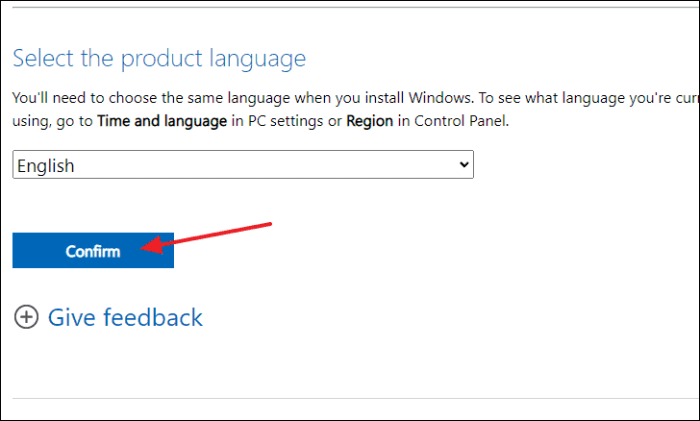
Τέλος, η πραγματική ενότητα «Λήψη» θα εμφανιστεί στην οθόνη με έναν σύνδεσμο για τη λήψη του Windows 11 ISO. Κάντε κλικ στο κουμπί «Λήψη 64-Bit» για να ξεκινήσει η λήψη.

Μόλις ολοκληρωθεί η λήψη, μπορείτε να χρησιμοποιήσετε το αρχείο ISO των Windows 11 για να δημιουργήσετε μια μονάδα USB με δυνατότητα εκκίνησης και να τη χρησιμοποιήσετε για να εγκαταστήσετε τα Windows 11 σε οποιονδήποτε υποστηριζόμενο υπολογιστή.
Ανάγνωση: Πώς να δημιουργήσετε μια μονάδα δίσκου USB με δυνατότητα εκκίνησης των Windows 11
Πώς να κατεβάσετε το ISO προεπισκόπησης των Windows 11
Η Microsoft σάς επιτρέπει επίσης να κάνετε λήψη των εκδόσεων προεπισκόπησης του Windows Insider των Windows 11 ως αρχείο ISO εάν το χρειάζεστε.
Ωστόσο, ακόμα και με το αρχείο ISO προεπισκόπησης 11 των Windows, πρέπει να εγγραφείτε στο Πρόγραμμα Windows Insider. Αν και, δεν χρειάζεται να ανησυχείτε για το ποια "Κανάλια" Insider είναι διαθέσιμα σε εσάς καθώς έχετε εγγραφεί στο Πρόγραμμα Windows Insider, η Microsoft θα σας επιτρέψει να πραγματοποιήσετε λήψη ακόμη και της έκδοσης ISO "Κανάλι προγραμματιστών" την οποία μπορείτε στη συνέχεια να χρησιμοποιήσετε για επιτόπια αναβάθμιση ή μια καθαρή εγκατάσταση στο μηχάνημά σας.
1. Εγγραφείτε στο πρόγραμμα Windows Insider
Μπορείτε να εγγραφείτε στο πρόγραμμα Windows Insider χρησιμοποιώντας τον ιστότοπο της Microsoft ή τον υπολογιστή σας με Windows. Συνιστούμε να το κάνετε από τον υπολογιστή σας, καθώς ο ιστότοπος της Microsoft σας ανακατευθύνει επίσης για να ολοκληρώσετε την εγγραφή στον υπολογιστή σας μόλις μετά από μερικά βήματα.
Σημείωση: Εάν είστε ήδη εγγεγραμμένος στο Πρόγραμμα Windows Insider, μπορείτε να παραλείψετε αυτήν την ενότητα και να μεταβείτε στην επόμενη για να πραγματοποιήσετε λήψη του αρχείου ISO των Windows 11.
Για να το κάνετε αυτό, κατευθυνθείτε πρώτα στην εφαρμογή «Ρυθμίσεις» από το μενού Έναρξη του υπολογιστή σας με Windows.

Στη συνέχεια, κάντε κλικ στην καρτέλα «Ενημέρωση και ασφάλεια» από την αριστερή πλαϊνή γραμμή που υπάρχει στο παράθυρο «Ρυθμίσεις».

Στη συνέχεια, κάντε κλικ στο πλακίδιο «Πρόγραμμα Windows Insider» που υπάρχει στην αριστερή πλαϊνή γραμμή του παραθύρου «Ρυθμίσεις».

Μετά από αυτό, κάντε κλικ στο κουμπί «Έναρξη» για να ξεκινήσει η διαδικασία εγγραφής.

Στη συνέχεια, κάντε κλικ στο κουμπί "Εγγραφή" που υπάρχει στην κορδέλα επικάλυψης στην οθόνη σας.

Στη συνέχεια, διαβάστε τις πληροφορίες σχετικά με τη συμμετοχή στο Πρόγραμμα Windows Insider και κάντε κλικ στο κουμπί «Εγγραφή» που υπάρχει στο παράθυρο επικάλυψης.

Μετά από αυτό, κάντε κλικ στο πλαίσιο ελέγχου που προηγείται της επιλογής «Διάβασα και αποδέχομαι τους όρους αυτής της συμφωνίας» και κάντε κλικ στο κουμπί «Υποβολή».

Μόλις εγγραφείτε, θα λάβετε ένα μήνυμα που θα το αναφέρει. Κάντε κλικ στο κουμπί «Κλείσιμο» από το παράθυρο επικάλυψης για να προχωρήσετε περαιτέρω.

Στη συνέχεια, κάντε κλικ στην επιλογή «Σύνδεση λογαριασμού» που υπάρχει στη μπλε κορδέλα για να ξεκινήσετε.

Τώρα, επιλέξτε τον λογαριασμό σας Microsoft και, στη συνέχεια, κάντε κλικ στο κουμπί «Συνέχεια» από το παράθυρο επικάλυψης που υπάρχει στην οθόνη σας.

Στη συνέχεια, θα μπορείτε να δείτε όλα τα διαθέσιμα «Κανάλια» ανάλογα με το σύστημά σας. Τώρα, κάντε κλικ σε οποιοδήποτε από τα διαθέσιμα «Κανάλι» για να προχωρήσετε περαιτέρω, καθώς η Microsoft επιτρέπει ακόμη και σε άτομα που ανήκουν στο «Κανάλι προεπισκόπησης έκδοσης» να κατεβάσουν ISO έκδοσης «Dev» ή «Beta» από τον ιστότοπο. Στη συνέχεια, κάντε κλικ στο κουμπί «Επιβεβαίωση» για να προχωρήσετε περαιτέρω.

Μετά από αυτό, κάντε κλικ στο κουμπί «Επιβεβαίωση» που υπάρχει στην κορδέλα.

Το επόμενο βήμα είναι να επανεκκινήσετε το σύστημά σας για να συνδέσετε τη διεύθυνση email σας και το σύστημα με το πρόγραμμα Windows Insider. Για να το κάνετε αυτό, κάντε κλικ στο κουμπί «Επανεκκίνηση τώρα» που υπάρχει στην κορδέλα.

Μετά την επανεκκίνηση, θα εγγραφείτε στο πρόγραμμα Windows Insider. Ας μάθουμε τώρα πώς μπορείτε να κατεβάσετε επίσημα ένα Windows 11 ISO.
2. Λάβετε Windows 11 Προεπισκόπηση ISO από τη Microsoft Direct
Μόλις εγγραφείτε στο πρόγραμμα Windows Insider, η λήψη ενός ISO είναι τόσο βασική όσο γίνεται. Ας βουτήξουμε λοιπόν κατευθείαν σε αυτό.
Αρχικά, μεταβείτε στη διεύθυνση microsoft.com/software-download/ και κάντε κλικ στην επιλογή «Σύνδεση» στην επάνω δεξιά ενότητα της ιστοσελίδας για να αποκτήσετε πρόσβαση στον ιστότοπο.

Αφού συνδεθείτε, κάντε κύλιση προς τα κάτω για να εντοπίσετε την ενότητα "Επιλογή έκδοσης" στην ιστοσελίδα "Λήψεις προεπισκόπησης των Windows Insider". Στη συνέχεια, κάντε κλικ στο αναπτυσσόμενο μενού που υπάρχει κάτω από την ενότητα και κάντε κλικ για να επιλέξετε την προτιμώμενη έκδοση του Windows Insider Preview.

Αφού επιλέξετε, κάντε κλικ στο κουμπί «Επιβεβαίωση» που βρίσκεται ακριβώς κάτω από το αναπτυσσόμενο μενού. Αυτό θα αποκαλύψει την ενότητα "Επιλέξτε τη γλώσσα προϊόντος".

Στη συνέχεια, επιλέξτε τη γλώσσα που προτιμάτε χρησιμοποιώντας το αναπτυσσόμενο μενού που είναι διαθέσιμο και κάντε κλικ στο κουμπί «Επιβεβαίωση» που υπάρχει κάτω από την ενότητα.

Αφού πατήσετε το κουμπί «Επιβεβαίωση», η Microsoft θα επεξεργαστεί το αίτημά σας και θα ανανεώσει την ιστοσελίδα. Τώρα θα μπορείτε να δείτε τον σύνδεσμο λήψης για την προεπισκόπηση των Windows 11 Insider της επιλεγμένης έκδοσης που θα ισχύει για 24 ώρες από τη στιγμή της δημιουργίας.
Τώρα, κάντε κλικ στο κουμπί «Λήψη» για λήψη της προεπισκόπησης των Windows 11 Insider και η λήψη θα πρέπει να ξεκινήσει αμέσως.

Και αυτό είναι που μπορείτε τώρα να χρησιμοποιήσετε το ISO για να αναβαθμίσετε επιτόπου το σύστημά σας ή να δημιουργήσετε μια μονάδα USB με δυνατότητα εκκίνησης για καθαρή εγκατάσταση των Windows 11 στον υπολογιστή σας.
